Photoshop绘制水晶玻璃质感的温度计(2)
文章来源于 PS联盟,感谢作者 Sener 给我们带来经精彩的文章!设计教程/PS教程/设计教程2012-09-23
7、新建一个图层,用椭圆选框工具拉出下图所示的整体选区,填充白色。保持选区,选择菜单:选择 修改 收缩,数值为2,再羽化1个像素后按Delete删除。取消选区后添加图层蒙版,用黑色画笔把顶部稍微涂抹一下,效果如
7、新建一个图层,用椭圆选框工具拉出下图所示的整体选区,填充白色。保持选区,选择菜单:选择> 修改 >收缩,数值为2,再羽化1个像素后按Delete删除。取消选区后添加图层蒙版,用黑色画笔把顶部稍微涂抹一下,效果如图11。



8、新建一个图层,用钢笔勾出下图所示的选区,羽化15个像素后填充暗蓝色:#BABFD9,作为顶部的暗部如下图。

9、新建一个图层,用白色画笔涂上一些高光,如图13,14。


10、新建一个图层,调出当前组蒙版选区,选择菜单:选择> 修改 >收缩,数值为2,确定后填充白色。保持选区,再收缩2个像素,羽化1个像素后按Delete删除,得到边缘高光选区。取消选区后添加图层蒙版,用黑色画笔把右侧以外的部分涂掉,效果如图16。


 情非得已
情非得已
推荐文章
-
 Photoshop设计撕纸特效的人物海报教程2020-10-28
Photoshop设计撕纸特效的人物海报教程2020-10-28
-
 Photoshop制作立体风格的国庆节海报2020-10-10
Photoshop制作立体风格的国庆节海报2020-10-10
-
 Photoshop设计撕纸特效的人像海报2020-03-27
Photoshop设计撕纸特效的人像海报2020-03-27
-
 图标设计:用PS制作奶油质感手机主题图标2019-11-06
图标设计:用PS制作奶油质感手机主题图标2019-11-06
-
 图标设计:用PS制作中国风圆形APP图标2019-11-01
图标设计:用PS制作中国风圆形APP图标2019-11-01
-
 手机图标:用PS设计儿童贴画风格的APP图标2019-08-09
手机图标:用PS设计儿童贴画风格的APP图标2019-08-09
-
 电影海报:用PS制作蜘蛛侠海报效果2019-07-09
电影海报:用PS制作蜘蛛侠海报效果2019-07-09
-
 创意海报:用PS合成铁轨上的霸王龙2019-07-08
创意海报:用PS合成铁轨上的霸王龙2019-07-08
-
 电影海报:用PS设计钢铁侠电影海报2019-07-08
电影海报:用PS设计钢铁侠电影海报2019-07-08
-
 立体海报:用PS制作创意的山川海报2019-05-22
立体海报:用PS制作创意的山川海报2019-05-22
热门文章
-
 Photoshop设计猕猴桃风格的APP图标2021-03-10
Photoshop设计猕猴桃风格的APP图标2021-03-10
-
 Photoshop制作逼真的毛玻璃质感图标2021-03-09
Photoshop制作逼真的毛玻璃质感图标2021-03-09
-
 Photoshop结合AI制作抽象动感的丝带2021-03-16
Photoshop结合AI制作抽象动感的丝带2021-03-16
-
 Photoshop结合AI制作炫酷的手机贴纸2021-03-16
Photoshop结合AI制作炫酷的手机贴纸2021-03-16
-
 Photoshop制作逼真的毛玻璃质感图标
相关文章2102021-03-09
Photoshop制作逼真的毛玻璃质感图标
相关文章2102021-03-09
-
 化妆品精修:用PS给玻璃质感瓶子精修
相关文章9012019-11-05
化妆品精修:用PS给玻璃质感瓶子精修
相关文章9012019-11-05
-
 Photoshop制作雨后玻璃水珠流动效果
相关文章27702018-10-19
Photoshop制作雨后玻璃水珠流动效果
相关文章27702018-10-19
-
 Photoshop精修玻璃材质的化妆品包装瓶
相关文章6682018-10-15
Photoshop精修玻璃材质的化妆品包装瓶
相关文章6682018-10-15
-
 Photoshop设计炫酷的全视角汽车海报教程
相关文章16812015-02-27
Photoshop设计炫酷的全视角汽车海报教程
相关文章16812015-02-27
-
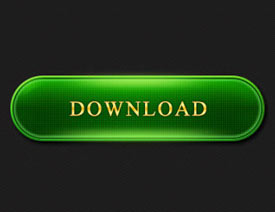 Photoshop制作立体大气的水晶按钮
相关文章8872014-12-05
Photoshop制作立体大气的水晶按钮
相关文章8872014-12-05
-
 Photoshop设计在玻璃瓶中食人花图标
相关文章18292014-04-05
Photoshop设计在玻璃瓶中食人花图标
相关文章18292014-04-05
-
 Photoshop设计时尚大气的水晶花朵
相关文章7362013-10-23
Photoshop设计时尚大气的水晶花朵
相关文章7362013-10-23
